Ежедневно пользователи YouTube просматривают сотни видео, но пользуются только стандартными настройками приложения. В сервисе есть множество удобных фишек, о которых многие не подозревают.
Например, можно переключаться между портретной и альбомной ориентацией одним жестом, получать только интересные уведомления и ускорять скучные моменты ролика.
Сейчас расскажем о самых интересных опциях.
Содержание
- ▶ Как воспроизводить видео в фоновом режиме
▶ Как ускорять скучные моменты ролика
▶ Как менять скорость воспроизведения
▶ Как изменять интервал перемотки
▶ Как переключаться по таймкодам
▶ Как включить фоновую подсветку
▶ Как переходить в полноэкранный режим жестом
▶ Как заблокировать экран от случайных нажатий
▶ Как убрать полоски по бокам видео
▶ Как включить режим инкогнито
▶ Как включить постоянную темную тему
▶ Как. удалять ненужные каналы из рекомендаций
▶ Как делать перерывы во время долгого просмотра
▶ Как отключить контент для взрослых
▶ Как настроить уведомления о нужных событиях
1. Воспроизводите аудио в фоновом режиме

Что делает: можно слушать музыку, подкасты или лекции на YouTube и работать в других приложениях или заблокировать экран смартфона.
Как настроить:
▶ Откройте YouTube в Safari и запустите нужное видео.
▶ Сверните приложение.
▶ Откройте Пункт управления и нажмите кнопку Play в блоке управления плеером.
Видео продолжится в аудиорежиме даже при заблокированном экране.
2. Ускоряйте скучные моменты видео
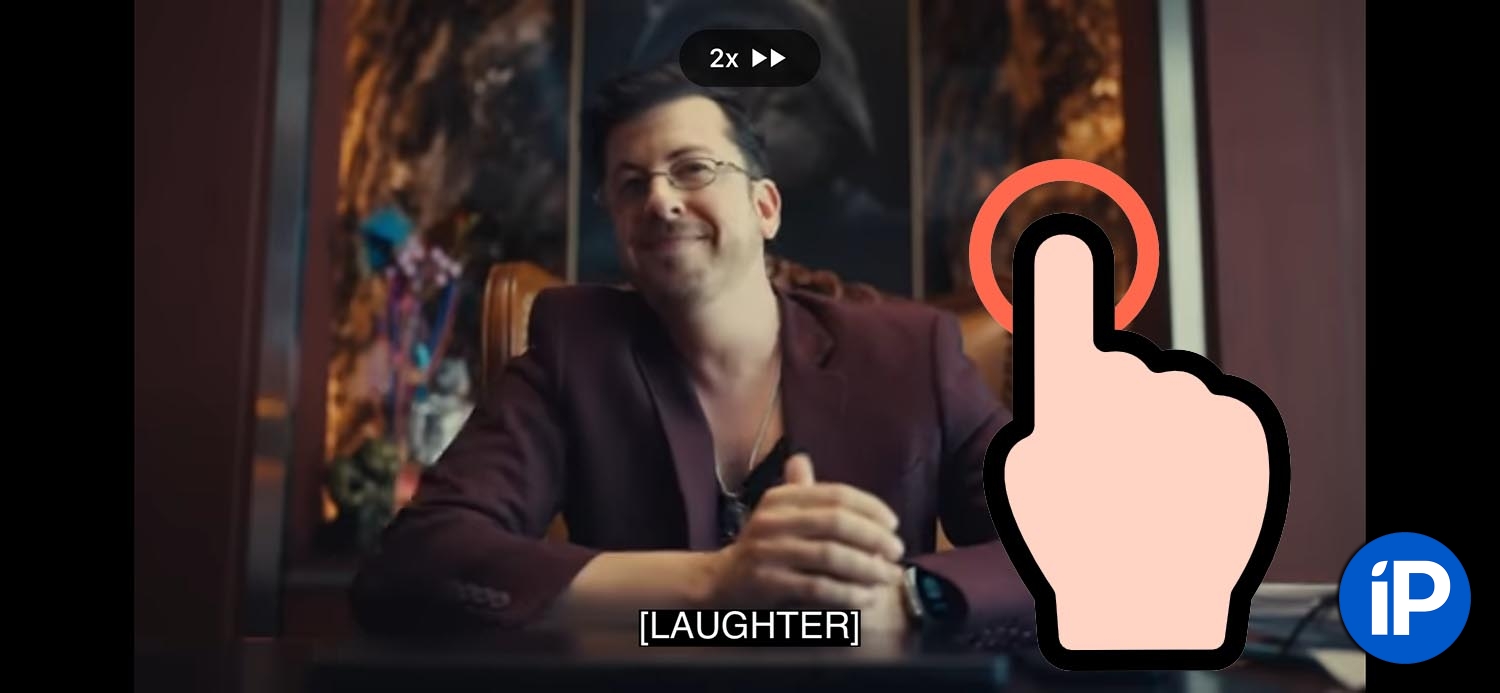
Что делает: воспроизводит клип на скорости x2 без переключения настроек. Пригодится, если какой-то момент кажется неинтересным и затянутым.
Как настроить: прикоснитесь и держите палец в любом месте видеоплеера, включится воспроизведение на удвоенной скорости. Когда отпустите палец, скорость воспроизведения вернется к заданной в настройках.
3. Измените скорость воспроизведения видео
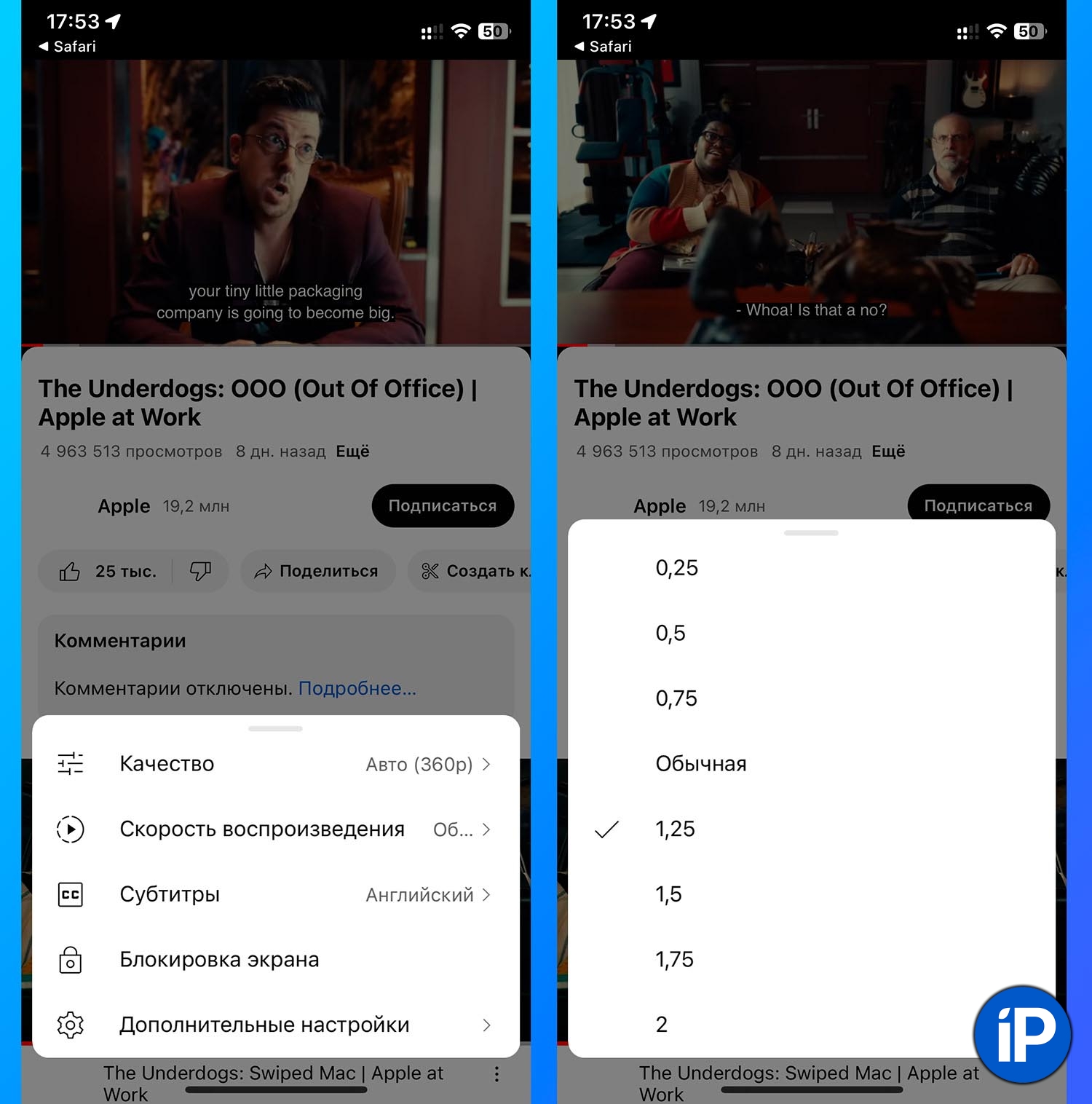
Что делает: Можно замедлить сложные инструкции и ускорить длинные подкасты в YouTube. Если смотрите долгое видео, сможете сэкономить время. А ребенок сможет повторить инструкцию без вашей помощи, если задать скорость 0,75x или 0,5x.
Как настроить:
▶ Во время воспроизведения нажмите на шестеренку в правом верхнем углу.
▶ Выберите опцию Скорость воспроизведения и укажите нужную.
4. Измените интервал перемотки
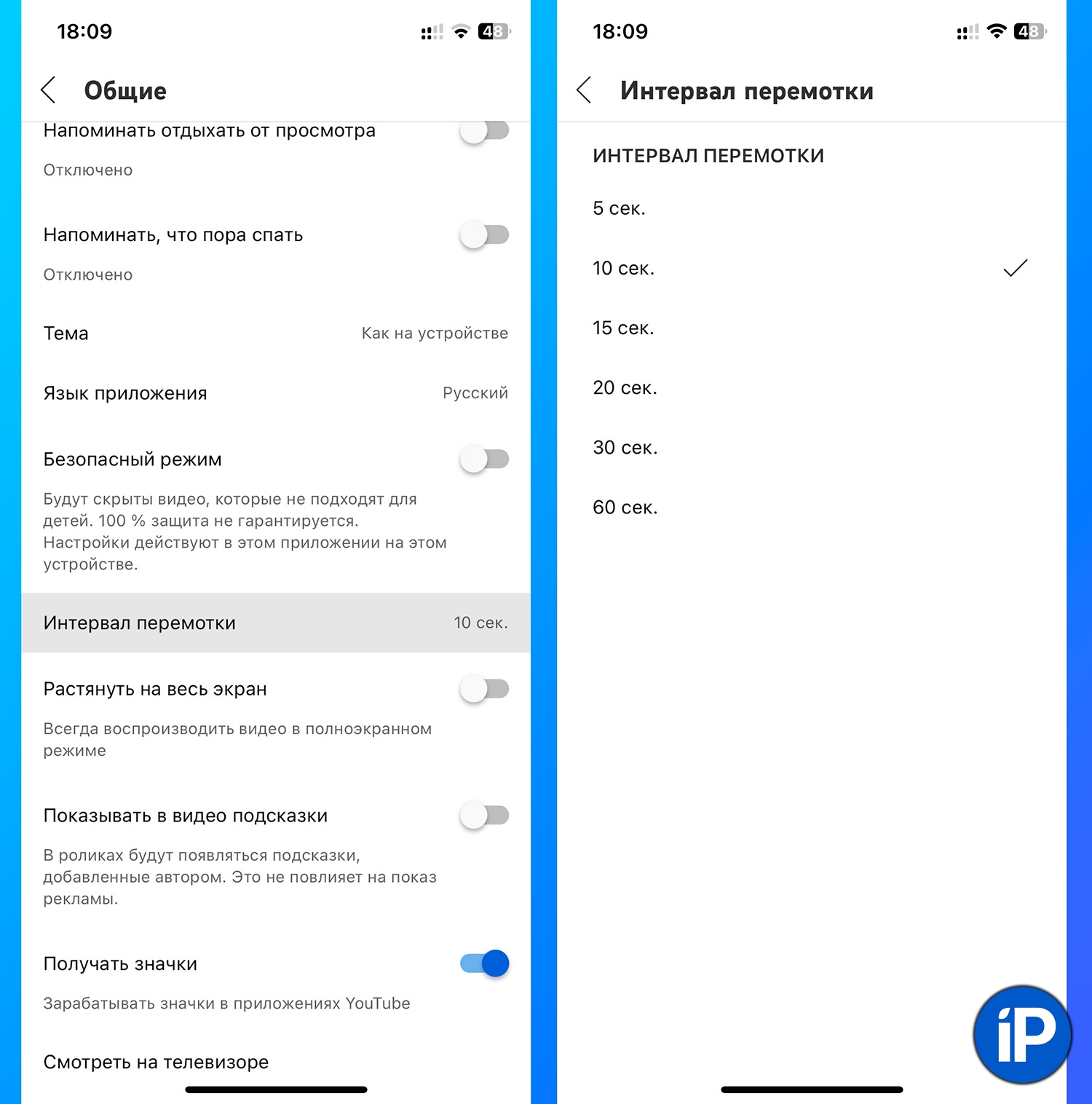
Что делает: изменяет интервал перемотки вперед и назад при двойном нажатии на видео. Помимо стандартных 10 секунд можно установить 5, 15, 20, 30 или 60 сек.
Как настроить:
▶ В приложении откройте Настройки – Общие.
▶ В разделе Интервал перемотки и укажите нужное значение.
5. Смотрите видео с таймкодами

Что делает: позволяет быстро найти нужное место в ролике без ручной перемотки. В некоторых длинных видео на YouTube есть таймкоды – закладки по темам с привязкой ко времени. Можно открыть список доступных и легко между ними переключаться.
Как настроить:
▶ Откройте видео на YouTube и нажмите на экран. Если в клипе есть таймкод, он появится рядом с меткой времени.
▶ Нажмите на таймкод, снизу откроется список доступных временных меток.
6. Настройте фоновую подсветку

Что делает: в полноэкранном режиме полосы по бокам будут не черными, а подстроятся под фон ролика. Многим такая фоновая подсветка кажется приятнее для глаз.
Как настроить:
▶ Откройте видео в YouTube и нажмите кнопку Настройки в правом верхнем углу.
▶ Перейдите в Дополнительные настройки – Фоновая подсветка.
7. Включайте и выключайте полноэкранный режим жестом

Что делает: открывает видео на весь экран жестом без нажатия кнопки и возвращает в обычный режим воспроизведения.
Как активировать: сделайте свайп вверх по видео на YouTube, чтобы открыть видео на весь экран.
Проведите пальцем вниз, чтобы вернуться в обычный режим воспроизведения.
8. Заблокируйте экран, чтобы избежать случайных нажатий
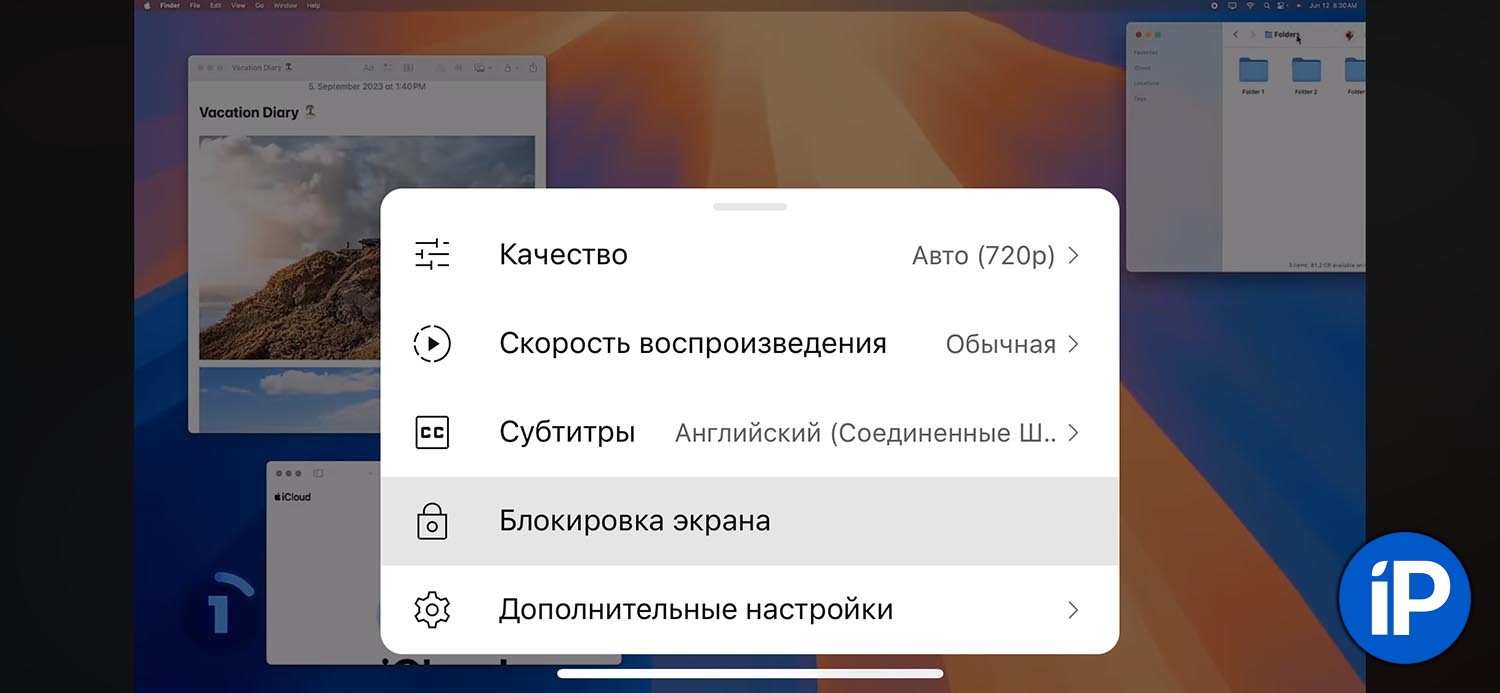
Что делает: блокирует случайные касания, пока вы смотрите видео на YouTube. Удобно, когда дали смартфон или планшет маленькому ребенку, чтобы он не выключил воспроизведение.
Как активировать:
▶ Откройте видео в YouTube и нажмите кнопку Настройки в правом верхнем углу.
▶ Выберите опцию Блокировка экрана. Ролик продолжится в полноэкранном режиме при заблокированном экране.
9. Открывайте видео на весь экран без полос по бокам
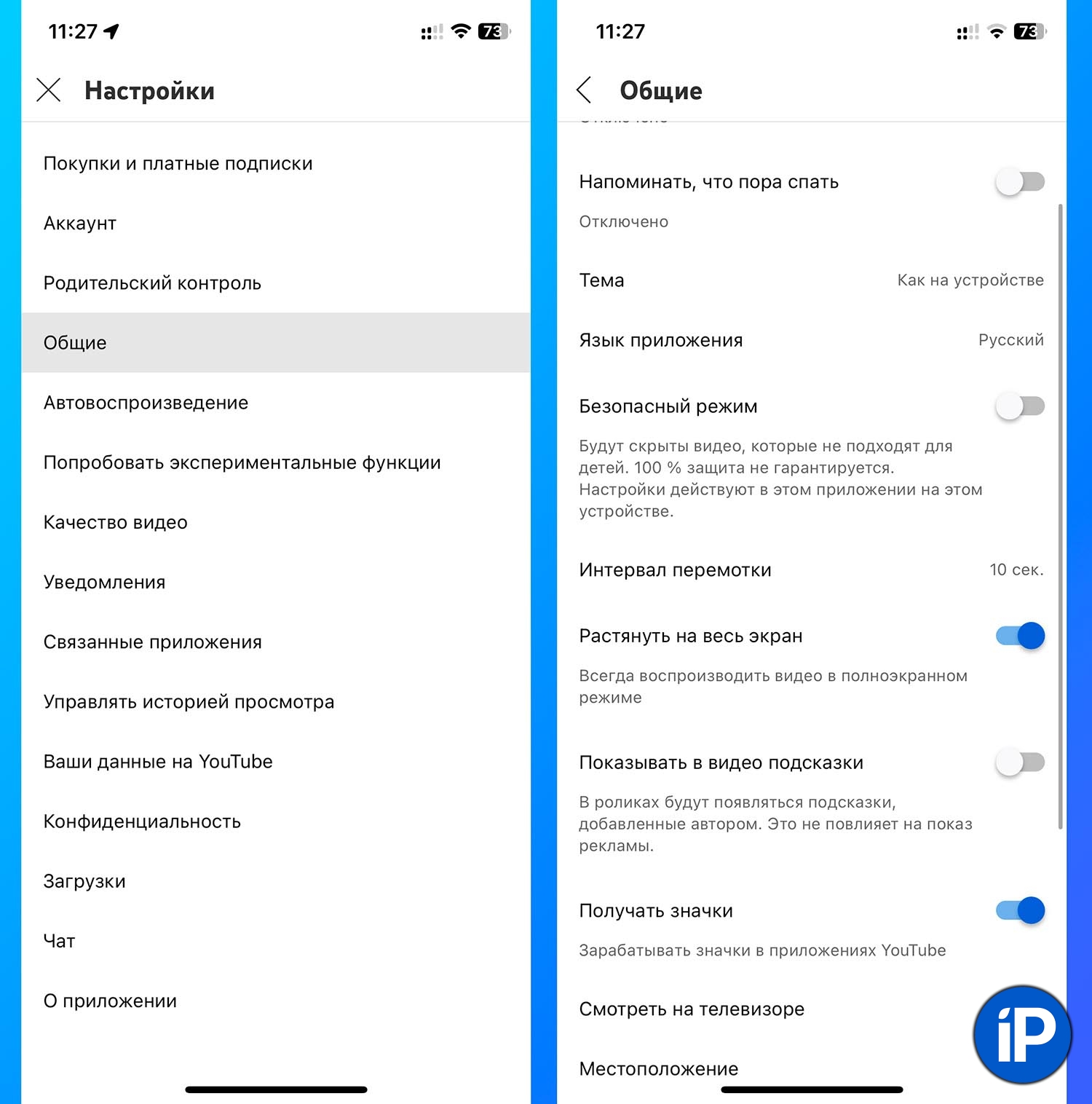
Что делает: всегда открывает видео на весь экран без черных полос по бокам.
Как настроить:
▶ В YouTube перейдите в раздел Настройки.
▶ Перейдите в Общие и нажмите переключатель Растянуть на весь экран.
10. Установите режим инкогнито в YouTube
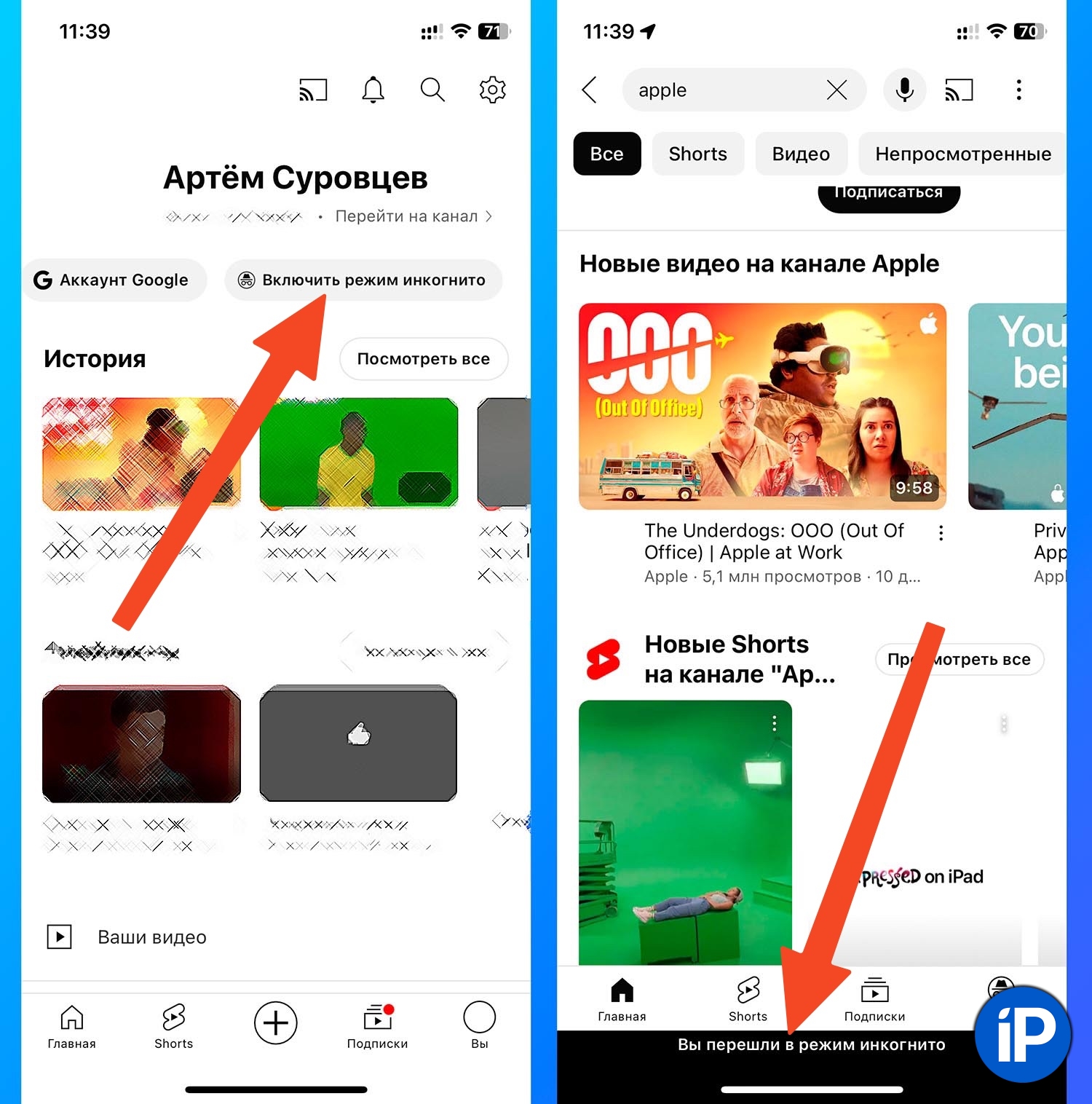
Что делает: в режиме инкогнито просмотренные ролики не будут сохраняться в истории и не будут влиять на рекомендации.
Как активировать:
▶ Перейдите в YouTube на вкладку Вы в нижней панели.
▶ Нажмите кнопку Включить режим инкогнито под именем учетной записи.
11. Включите постоянную темную тему на YouTube

Что делает: устанавливает в приложении YouTube темную тему оформления как основную, если светлая не нравится.
Как активировать:
▶ Откройте настройки приложения YouTube.
▶ Выберите Общие – Тема и укажите значене Темная.
12. Удалите ненужные каналы из рекомендаций
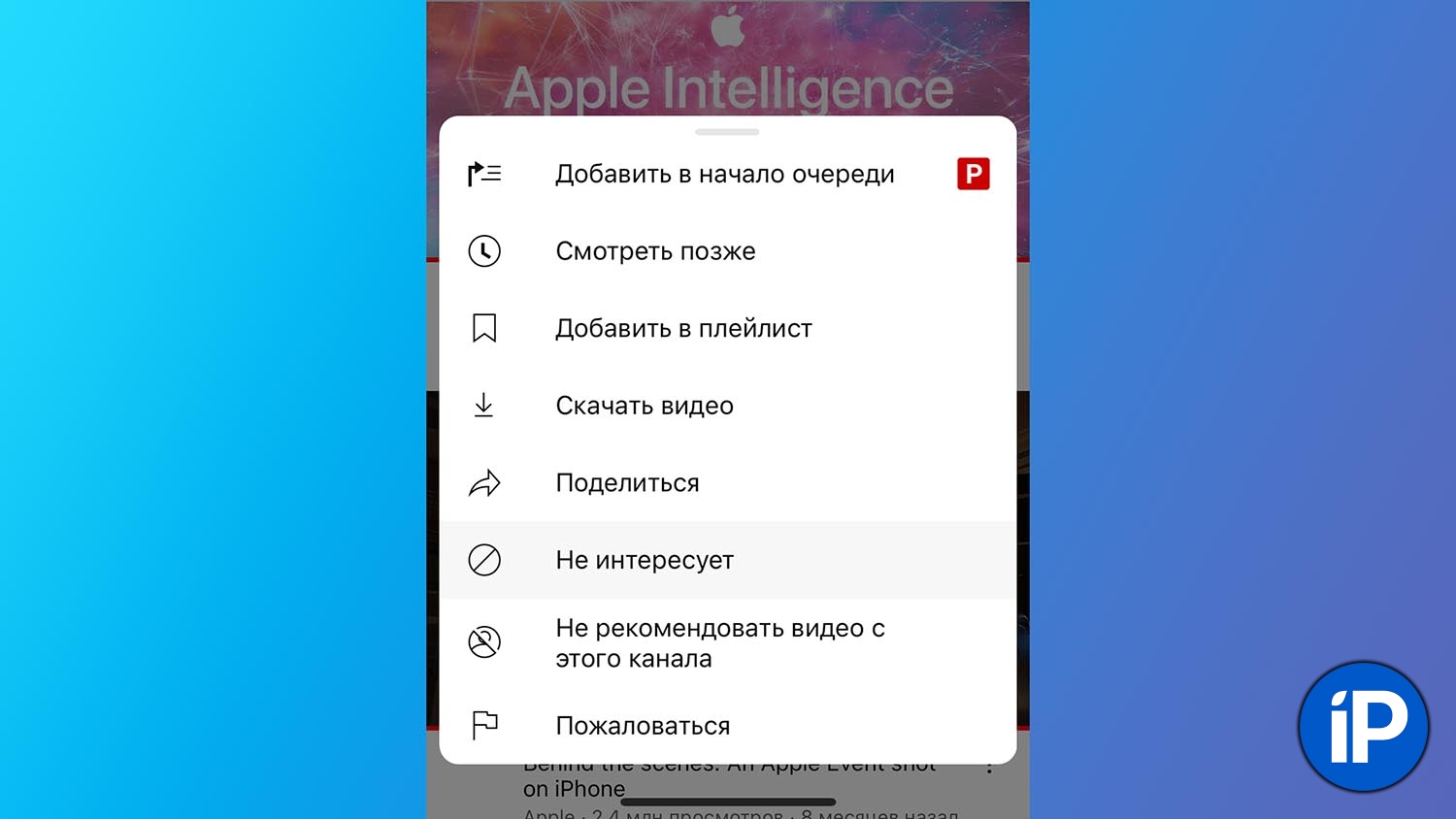
Что делает: помечает видео или канал как неинтересный для дальнейших рекомендаций и больше не будет их предлагать.
Как активировать:
▶ Откройте видео в YouTube и нажмите три точки под миниатюрой видео.
▶ Выберите опцию Не интересует (чтобы не рекомендовать похожие ролики) или Не рекомендовать видео с этого канала (чтобы не рекомендовать все видео автора).
13. Попросите YouTube напомнить о перерыве при долгом просмотре видео
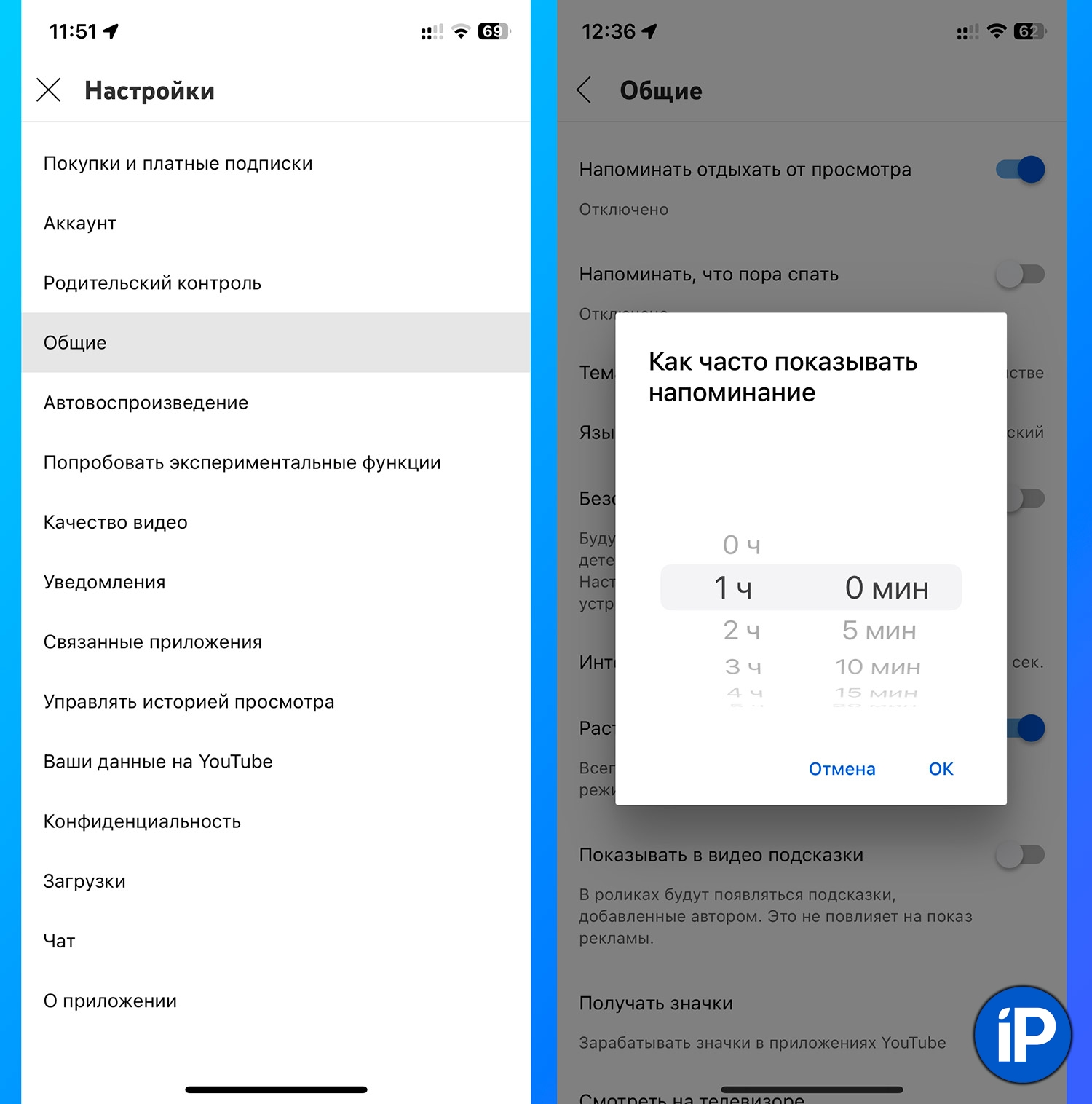
Что делает: YouTube напомнит сделать паузу, если вы слишком долго смотрели ролик. Можно установить удобный для вас интервал времени.
Как настроить:
▶ Откройте настройки приложения YouTube.
▶ Перейдите в Общие, нажмите переключатель Напоминать отдыхать от просмотра и задайте интервал времени.
14. Отключите контент для взрослых на YouTube
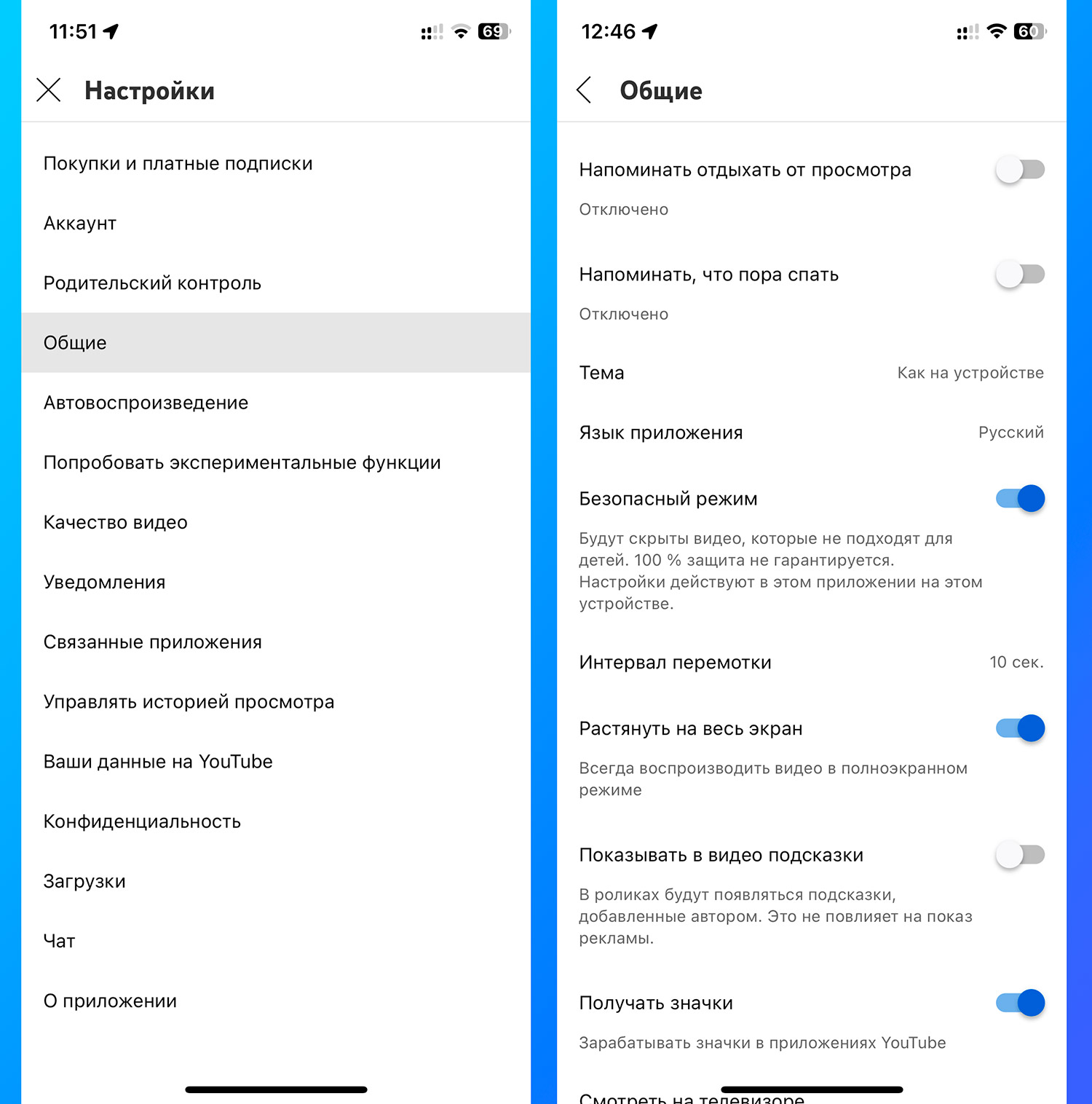
Что делает: сервис скроет видео, которые не подходят для детей.
Как настроить:
▶ Откройте настройки приложения YouTube.
▶ Перейдите в Общие и нажмите переключатель Безопасный режим.
15. Настройте или отключите уведомления в YouTube
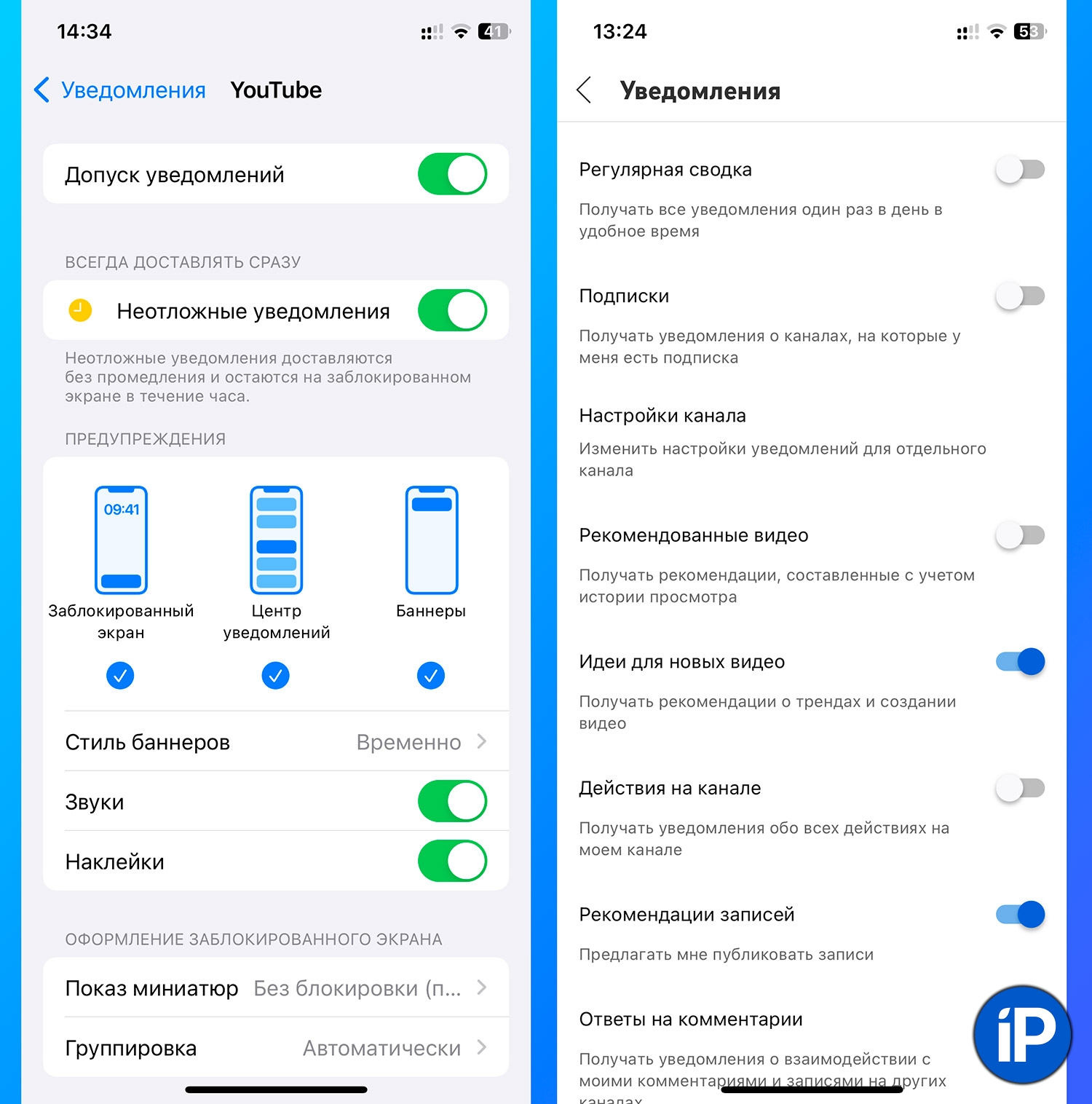
Что делает: покажет только нужные уведомления или отключит их полностью.
Как настроить:
▶ Откройте настройки приложения YouTube.
▶ Перейдите в Уведомления и укажите нужные параметры. Можно получать только сообщения о новых видео или ответах на комментарии.
Теперь вы знаете, как смотреть YouTube с максимальным удобством.








Лучше расскажите как отключить рекламу, для тех кто смотрит ютьюб на телевизоре.
Smartube
Вы про спонсорблок?
Это ваша плата за пользование сервисом, они так зарабатывают, а вы пользуетесь. Зачем её отключать?